El mercado está inundado de rastreadores de actividad física baratos (algunos buenos, otros malos), relojes inteligentes y otras piezas de hardware que ofrecen muchas funciones de estilo de vida como…

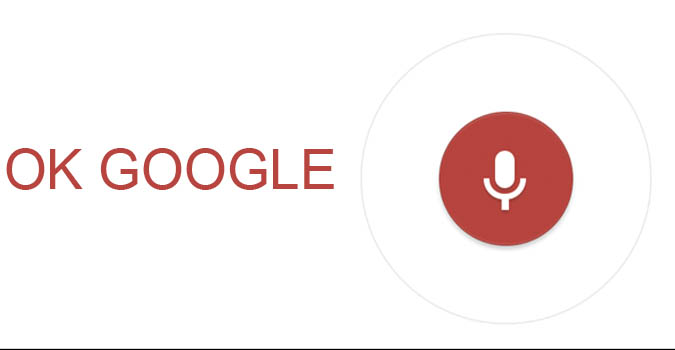
Google now, es una asistencia de voz personal para Android, como lo es Siri para iOS y Cortana para Windows. Les haces una pregunta y te responden con una respuesta. Sencillo y sencillo.
Ahora uso Google todo el tiempo. A veces, es un simple comando como, ‘Ok Google, configura una alarma para las siete de la mañana’. Y, a veces, para una tarea mucho más compleja como «OK Google, sincronizar mi pulsera de fitness».

Pero, ¿por qué usar comandos personalizados de Google Now?
Cuando dices «OK Google , aumentar el brillo de la pantalla’ o ‘OK Google, silenciar mi teléfono’, abre la configuración de ‘pantalla o sonido’ respectivamente, pero no cambia ningún valor. Los ha ajustado manualmente. ¿Verdad?
Pero, con Tasker y AutoVoice, puedes automatizar casi cualquier cosa en tu Android con un simple comando de voz. Por ejemplo, en el ejemplo anterior, podemos aumentar directamente el brillo o silenciar su teléfono. No es necesario tocar el teléfono, en absoluto.
Estos son algunos ejemplos:
‘OK Google, estado de la batería‘: diga el nivel actual de la batería
‘OK Google, ¿Quién acaba de llamar?‘ — dice el nombre de esa persona
‘OK Google, Tiempo de selfie‘ — toma una foto con una cámara frontal y luego abra la aplicación de la galería para obtener una vista previa
y mi favorita:
‘ OK Google, sincronice mi pulsera de fitness ‘ — abra la aplicación Goqii , ENCIENDA Bluetooth y luego espere a que se sincronice mi banda de ejercicios. Una vez hecho esto, cierre la aplicación y apague el Bluetooth.
Así que veamos cómo se hace esto. Para simplificar, crearemos el perfil estado de la batería.
#1 Comience instalando Tasker y AutoVoice desde Play Store.
Ahora, existen dos versiones de AutoVoice. Uno es gratis, el otro es de pago. La diferencia entre ambos es que está limitado a solo 4 caracteres en la versión gratuita. Entonces, en lugar de decir ‘Modo silencioso’, solo puedes decir ‘silencio’, ‘detener’ o algo así.
Y para ser honesto, esto es prácticamente inútil. Entonces, elija una versión paga (existe la prueba gratuita de 7 días) o use Commandr para Google ahora. En este tutorial, usaré AutoVoice para la demostración, pero los pasos son algunos para ambos.
#2 A continuación, abra Tasker y cree un nuevo perfil.
Para hacerlo, toque el signo + > Evento > Complemento > Seleccione AutoVoice > reconocido > editar configuración.


#3 Esto iniciará la aplicación AutoVoice. Ahora, toque el filtro de voz y luego diga la palabra clave que actuará como desencadenante de su tarea. Para esta instancia, será ‘estado de la batería’.

Una vez que haya terminado, toque el signo de marca de verificación en la parte superior y luego regrese para guardar los cambios.
#4 A continuación, debemos crear una tarea para este perfil. Así que cree una nueva tarea y llamémosla ‘decir porcentaje de batería.’ Ahora, debajo de la tarea > agregar > decir > escriba ‘el nivel de la batería es’ y luego toque el ícono pequeño con forma de lápiz y seleccione la variable ‘Nivel de la batería’.

#5 Vuelva atrás para guardar los cambios, y eso es todo. Ahora, cuando diga «estado de la batería», en Google ahora, responderá con el porcentaje de batería.
Obviamente, esta es solo una demostración simple de lo que puede hacer con Google ahora y el complemento AutoVoice. He visto a personas usándolo para automatizar su televisor inteligente, las luces Philips Hue, la puerta del garaje, el sistema de seguridad del hogar y otras cosas.
Con Tasker, puede automatizar cualquier cosa. La única limitación es tu imaginación.
Video: Crear comandos personalizados de Google Now con Tasker (comienza en 4:41)